win10正版升级,图文详细说明win10系统怎样更新升级
Windows 10是美国微软公司研发的跨平台及设备应用的操作系统。是微软发布的最后一个独立Windows版本。Windows 10共有7个发行版本,分别面向不同用户和设备。2014年10月1日,微软在旧金山召开新品发布会,对外展示了新一代Windows操作系统,将它命名为“Windows 10”,新系统的名称跳过了这个数字“9”。截止至2018年3月7日,Windows 10正式版已更新至秋季创意者10.0.16299.309版本,预览版已更新至春季创意者10.0.17120版本
win10系统能够获得下载的ISO一般不是最新版,最新版是通过系统升级来更新更新系统是个非常简单的方法,很多人都不会更新系统,还有的人怕电脑更新了会出现病毒木马之类的,不保证电脑的安全性,下面,小编给大家分享win10系统更新升级的操作流程了。
Win10已经发布很久了,越来越多的用户开始使用Win10,虽然Win10系统版本一直在不断更新升级中,但是却有很多Win10用户不懂得更新。那么,Win10怎么升级版本呢?下面,小编给大伙介绍win10系统更新升级的操作步骤了。
win10系统怎么更新升级
点击开始菜单或者搜索栏输入update,从查找结果里点击打开[检查更新]
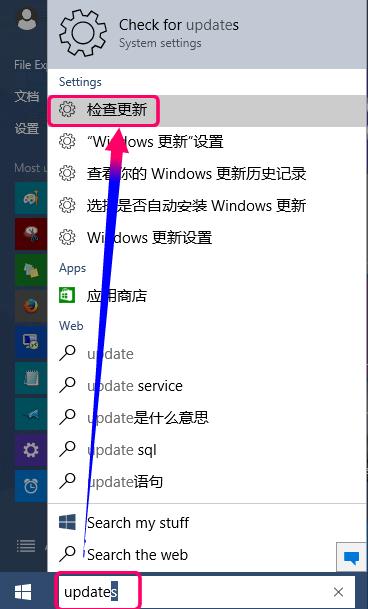
win10示例1
更新列表如果没有版本更新内容,点击下面的[高级设置],进行更新设定
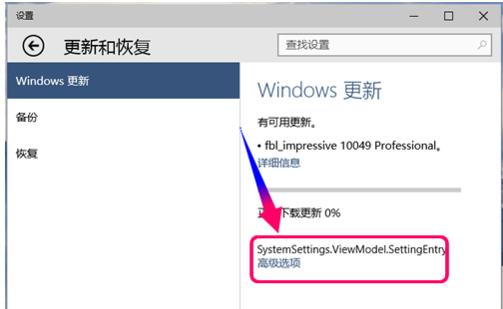
win10示例2
在下面[选择预览版的安装方式],点击下拉菜单选择[快]
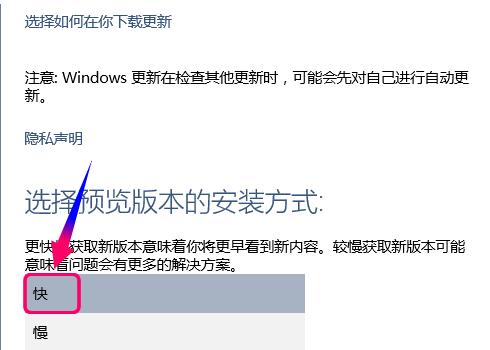
win10示例3
返回Windows更新窗口,点击[检查更新]
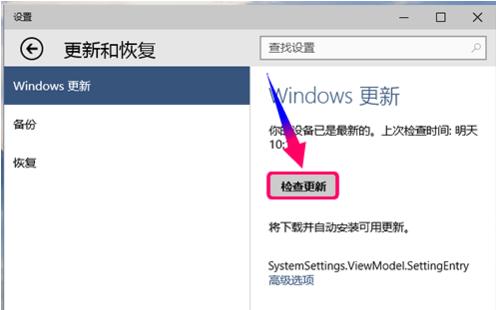
正版升级示例4
看到版本更新项目了吧,慢慢地等待下载更新文件
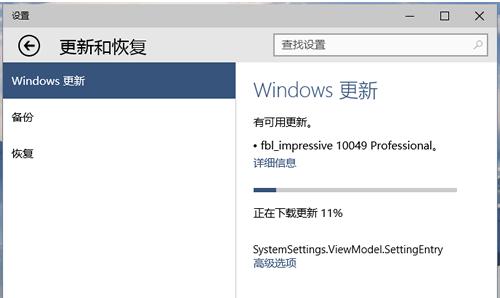
升级系统示例5
虽然上面提示正在安装,其实在为更新文件做解压工作
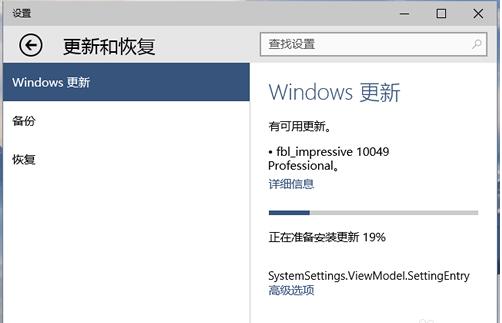
升级系统示例6
更新文件解压完成就会提示系统重启,现在才是正式的系统更新
(系统更新的过程就是漫长的等待,注意供电)
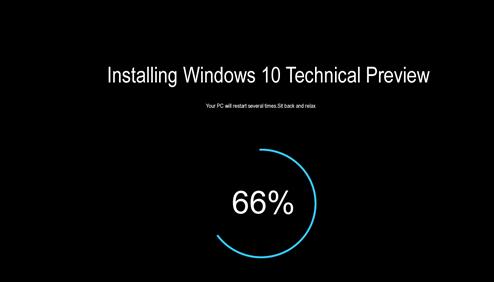
正版升级示例7
这个是更新后为win10 10049版本
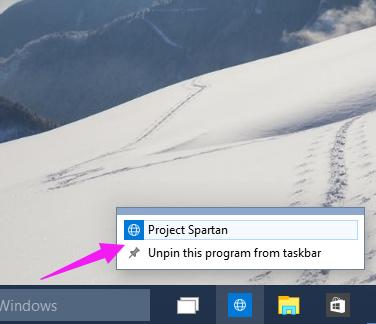
win10示例8
以上就是win10系统更新升级的操作步骤了。
Windows 10系统成为了智能手机、PC、平板、Xbox One、物联网和其他各种办公设备的心脏,使设备之间提供无缝的操作体验。
……